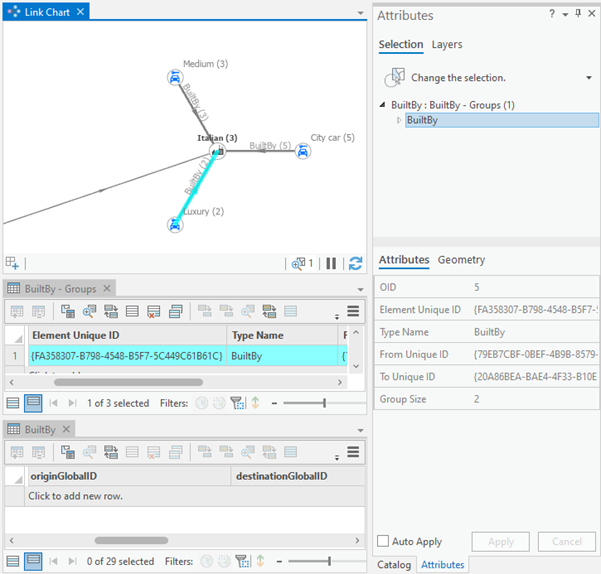ナレッジ グラフに関連付けられたリンク チャートを構築する際、エンティティーとリレーションシップをグループ化またはクループ解除して、幅広いパターンを見ることができます。
エンティティーのグループ化
データの解析後、いくつかのエンティティーが同じ特徴を共有しているか、非常に似ている場合、それらを一緒にグループ化できます。 エンティティー タイプが同じエンティティーのみを選択してグループ化できます。 エンティティーをグループ化すると、そのグループは一般的に個別のエンティティーと同様に機能します。
たとえば、いくつかの家族間の接続を全体的に見るために、家族単位に関連付けられた複数の Person エンティティーをグループ化すると便利な場合があります。 ただし、Person エンティティーと Pet エンティティーの両方を選択した場合、それらを一緒にグループ化することはできません。 各エンティティー タイプを別々に選択してグループ化する必要があります。
- グループにまとめる、同じエンティティー タイプを持つ「エンティティーを選択」します。
[コンテンツ] ウィンドウで選択できるリンク チャート レイヤーを変更すると、エンティティー タイプが異なるエンティティーを選択するのを回避できます。 リンク チャートで選択したリレーションシップはグループ化のプロセスで破棄されます。

- リボンの [リンク チャート] タブの [エンティティー] グループで、[エンティティーのグループ化]
 をクリックします。
をクリックします。
選択したすべてのエンティティーが組み合わさって、1 つのエンティティー グループを形成します。 選択した個別のエンティティーが関連付けられたすべてのリレーションシップが、リンク チャートでエンティティー グループから終点エンティティーに再接続されます。 リンク チャートで、エンティティー グループが選択されます。

グループ化されたエンティティーは、[コンテンツ] ウィンドウでリンク チャート集約レイヤーに定義されているようにシンボル表示されます。 リンク チャート集約レイヤーのシンボルは、リンク チャート レイヤーのシンボルとは独立して変更できます。これは、同じタイプのグループ解除したエンティティーをシンボル表示するために使用されます。
リレーションシップのグループ化
次のすべての条件が満たされた場合、リレーションシップをグループ化できます。
- すべてのリレーションシップが同じリレーションシップ タイプを持ちます。
- すべてのリレーションシップが同じ 2 つのエンティティーを接続します。
- すべてのリレーションシップの方向が同じです。つまり、リレーションシップの起点に同じエンティティーが使用されます。
各リレーションシップのプロパティ値が異なっている場合でもリレーションシップをグループ化できます。 たとえば、同じリレーションシップが複数の異なるテーブルの読み込みプロセスから設定されたが、1 つのリレーションシップにまだマージされていない場合があります。
利用可能な選択ツールを 1 つ以上使用して、リレーションシップのセットを個別に選択してグループ化できます。 リンク チャートでリレーションシップを選択していない場合、リンク チャート内のすべてのリレーションシップを評価し、グループ化されているかどうかを確認できます。
リレーションシップをグループ化すると、そのグループは一般的に個別のリレーションシップと同様に機能します。
- リレーションシップのグループ化に必要な条件を満たす「リレーションシップを選択」します。
[コンテンツ] ウィンドウで選択できるリンク チャート レイヤーを変更すると、リレーションシップ タイプが異なるリレーションシップを選択するのを回避できます。 条件を満たすリレーションシップのうち 1 つだけを選択できます。 リンク チャートで選択したエンティティーはグループ化のプロセスで破棄されます。


- リボンの [リンク チャート] タブの [リレーションシップ] グループで、[リレーションシップのグループ化]
 をクリックします。
をクリックします。リンク チャートで、選択したリレーションシップよりも多くのリレーションシップがグループ化の条件を満たしている場合、条件を満たすリレーションシップがすべてグループ化されます。 リンク チャートで、リレーションシップ グループが選択されます。 リレーションシップのグループ化の条件を満たしていない場合、エラー メッセージが表示されます。
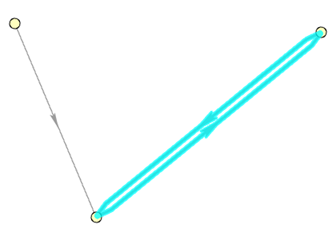
- 選択したリレーションシップを選択解除して、リンク チャート上にあるグループ化可能なすべてのコンテンツをグループ化するには、[選択] グループの [選択解除] をクリックします。

- [リレーションシップ] グループで [グループ]
 をクリックします。
をクリックします。
条件を満たすリンク チャート内のすべてのリレーションシップがグループ化されます。 リンク チャートで、エンティティー グループが選択されます。 リレーションシップのグループ化の条件を満たしていない場合、エラー メッセージが表示され、リレーションシップをグループ化できません。
多数のリレーションシップが 2 つのエンティティー (A と B) の間に存在し、一部のリレーションシップはエンティティー A を起点にし、他方のリレーションシップはエンティティー B を起点にしている場合、そのエンティティー間では、各方向に 1 つのグループを持つ 2 つのリレーションシップが作成されます。
グループ モードのオン/オフの切り替え
リンク チャートを構築する際、リレーションシップのグループ化はデフォルトでオンに設定されています。
マップ、調査、または別のリンク チャートからコンテンツを追加してリンク チャートを作成し、追加したリレーションシップがグループ化の条件を満たすと、それらのリレーションシップは自動的にグループ化されます。 リンク チャートにリレーションシップを作成したが、タイプが同じ別のリレーションシップが同じエンティティー間に同じ方向ですでに存在していた場合は、新しいリレーションシップが既存のリレーションシップと自動的にグループ化されます。 同様に、[拡張] や [パスの検索] によって、既存のリンク チャートに追加されたリレーションシップは自動的に評価され、条件を満たすとグループ化されます。
必要に応じて、特定のリンク チャートの [グループ モード] をオフにして、リレーションシップの自動グループ化をオフにできます。ただし、これは一時的な設定です。 [グループ モード] をオフにすると、リンク チャートに作成および追加されたリレーションシップは自動的に評価されず、グループ化されているかどうか確認されません。
エンティティーとリレーションシップのグループ解除
リンク チャートを構築する際、選択したエンティティーまたは選択したリレーションシップをグループ解除しなければならないことがあります。
たとえば、家族に関連付けられている複数の Person エンティティーがグループ化されているとします。 1 人の Person と組織の間のリレーションシップを作成するには、最初に Person エンティティー グループをグループ解除して、個別の Person エンティティーにアクセスできるようにします。 エンティティーをグループ解除したら、リレーションシップを作成できます。
同様に、個別のエンティティーを拡張してコンテンツを追加したり、個別のリレーションシップをリンク チャートから削除したりするには、グループ解除しなければならないことがあります。
- グループ内の個別のリレーションシップにアクセスする必要がある「リレーションシップ グループを選択」します。
[コンテンツ] ウィンドウで選択できるリンク チャート レイヤーおよびリンク チャート集約レイヤーを変更すると、リレーションシップ グループを確実に選択し、同じタイプのリレーションシップを個別に選択するのを回避できます。
- リボンの [リンク チャート] タブの [リレーションシップ] グループで、[グループ解除]
 をクリックします。
をクリックします。リレーションシップ グループがグループ解除されます。 起点エンティティーを終点エンティティーに接続しているリンク チャートで、個別のリレーションシップがグループから復元されます。 操作前にリレーションシップの起点または終点がエンティティー グループであった場合、操作後もエンティティー グループのままになります。

- グループ内の個別のエンティティーにアクセスする必要がある「エンティティー グループを選択」します。
[コンテンツ] ウィンドウで選択できるリンク チャート レイヤーおよびリンク チャート集約レイヤーを変更すると、エンティティー グループを確実に選択し、同じタイプのエンティティーを個別に選択するのを回避できます。
- リボンの [リンク チャート] タブの [エンティティー] グループで、[エンティティーのグループ解除]
 をクリックします。
をクリックします。エンティティー グループがグループ解除されます。 リンク チャートで、個別のエンティティーがグループから復元されます。
エンティティー グループに、グループ内の個別のエンティティーと別のエンティティーとの間にリレーションシップの関連付けられたリレーション グループが含まれる場合。 個別のエンティティーを復元すると、関連付けられたリレーション グループ内の個別のリレーションシップも復元されます。

エンティティーとリレーションシップのグループの管理
エンティティーとリレーションシップ、グループ化されたエンティティーとリレーションシップは、リンク チャートで利用できる属性を使用して管理されます。 以下のセクションでは、リンク チャート内のグループの管理方法について説明します。
グループ固有の属性
リンク チャート レイヤー (下図 1) はナレッジ グラフ内のエンティティーまたはリレーションシップを表します。 リンク チャート集約レイヤー (下図 2) はリンク チャート内のエンティティー グループまたはリレーションシップ グループを表します。
リンク チャート レイヤー内の各エンティティーまたはリレーションシップには、In Group 属性があります (下図 3)。 エンティティーとリレーションシップがグループ化されると、そのグループには Element Unique ID 値が割り当てられます。 グループ内のエンティティーまたはリレーションシップの場合、In Group 属性値は、そのグループの Element Unique ID 値を示します。 リンク チャートでグループ化されていないエンティティーまたはリレーションシップの場合、In Group 属性値は NULL です。

リンク チャート集約レイヤー内のエンティティー グループまたはリレーションシップ グループには、Group Size 属性があります (上図 4)。 Group Size は、エンティティー グループに属しているエンティティーの数、またはリレーションシップ グループに属しているリレーションシップの数です。
エンティティー グループには、編集してエンティティー グループの名前を入力できる Group Label 属性もあります (上図 5)。 デフォルトで、この属性値はグループ内にあるすべてのエンティティーの中で最も短い名前に設定されます。
リンク チャートのグループに関連する日付
デフォルトでは、エンティティー グループまたはリレーションシップ グループを選択すると、[属性] ウィンドウに、両グループとそのグループに属する個別のエンティティーまたはリレーションシップが表示され、選択されたグループの数とそのグループに属する個別のグラフ アイテムの数がウィンドウに示されます。 リンク チャート集約レイヤーとリンク チャート レイヤー内の属性テーブルの行も選択されます。 この動作は、リンク チャート集約レイヤーの [レイヤー プロパティ] ダイアログ ボックスの [関連データの自動選択] 設定により決まります。
次の図は、デフォルト設定を使用した場合に [属性] ウィンドウに表示されるコンテンツと属性テーブルで選択される行を示しています。 この例では、リンク チャートで、1 つの BuiltBy リレーションシップ グループが選択されます。 2 つの個別の BuiltBy リレーションシップがリレーションシップ グループに属しています。 BuiltBy リンク チャート レイヤーの属性テーブルまたは [属性] ウィンドウで、個別の BuiltBy リレーションシップのプロパティを探索できます。

このデフォルト動作をオフにするには、次の手順に従います。
- [コンテンツ] ウィンドウで、リンク チャート集約レイヤーを右クリックし、[プロパティ] をクリックします。
リンク チャート集約レイヤーはリンク チャート レイヤーの子で、レイヤー名に「 - Groups」が含まれます。
[レイヤー プロパティ] ダイアログ ボックスが表示されます。
- [選択] タブをクリックします。
- [関連データ] 見出しの下にある [関連データの自動選択] チェックボックスをオフにします。
- [OK] をクリックします。
- 変更が適切な場合、追加のリンク チャート集約レイヤーごとに上記の手順を繰り返します。
変更を有効にするには、現在の選択を解除してからリレーションシップ グループまたはエンティティー グループをもう一度選択する必要があります。
次の図では、[関連データの自動選択] オプションがオフの場合に、リンク チャートで同じリレーションシップ グループが選択されています。 [属性] ウィンドウには、リンク チャート集約レイヤーの情報 (BuiltBy リレーションシップ グループ) だけが表示されています。 BuiltBy リンク チャート レイヤーで、BuiltBy リレーションシップ グループに属している個別のリレーションシップは自動的に選択されず、[属性] ウィンドウでは使用できません。